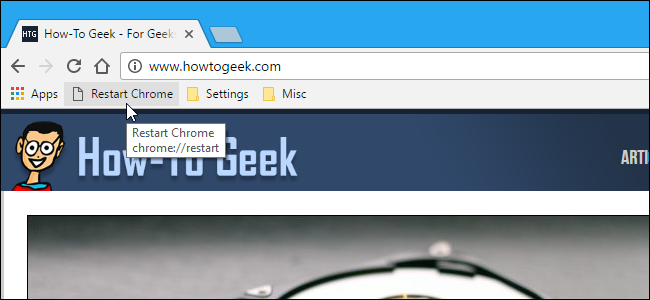
Chrome realmente no necesita reiniciarse con frecuencia. Pero, si por alguna razón desea reiniciar Chrome sin tener que cerrarlo y volver a abrirlo manualmente, lo que requiere unos pocos clics, existe una manera rápida y fácil de reiniciar el navegador con un marcador.
Chrome tiene algunas páginas internas útiles que albergan todo tipo de configuraciones ocultas. Todos usan el esquema de URL chrome://something. Lo que quizás no sepa es que puede reiniciar Chrome escribiendo chrome://restarten la barra de direcciones y presionando Enter.
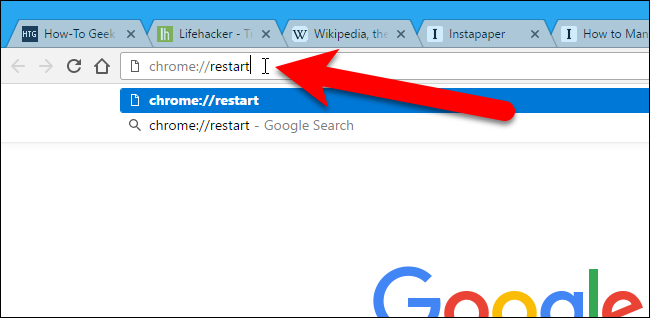
Esto es útil por sí solo, pero podemos convertir esta URL en un marcador para crear un acceso directo con un solo clic para reiniciar Chrome aún más rápido. Primero, debemos asegurarnos de que la barra de marcadores esté disponible. Si no ve la barra de marcadores, presione Ctrl + Shift + B para mostrarla. Luego, abra cualquier página web y arrastre el ícono a la izquierda de la URL en la barra de direcciones a la barra de Marcadores.
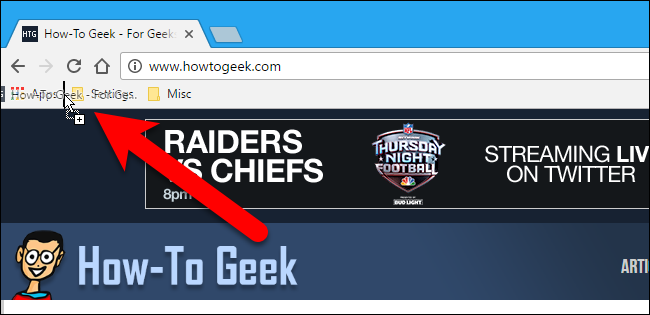
Haga clic derecho en el nuevo marcador y seleccione «Editar» en el menú emergente.
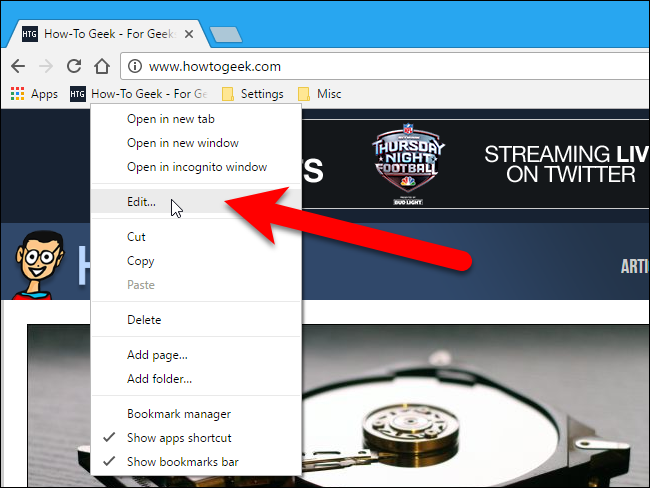
En el cuadro de diálogo Editar marcador, cambie el Nombre a algo parecido Restart Chromey cambie la URL a chrome://restart. Luego, haga clic en «Guardar».
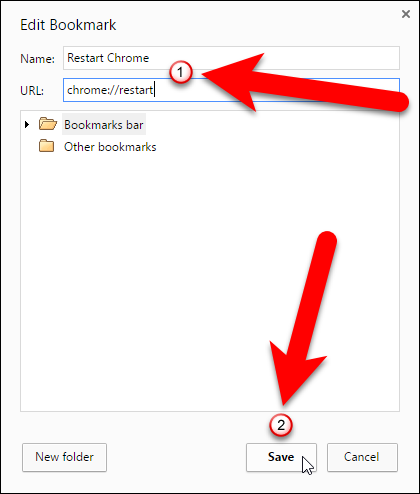
Ahora, puede hacer clic en su nuevo marcador para reiniciar Chrome al instante.
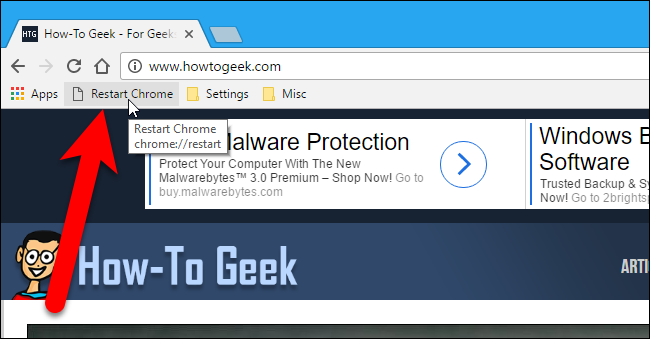
Chrome reinicia y restaura las pestañas que tenía abiertas, ya sea que la configuración para continuar donde lo dejó al abrir Chrome estaba activada o no . La pestaña que estaba activa cuando reinició Chrome se abre en una pestaña nueva (si estaba en una pestaña nueva antes de reiniciar) o en cualquier página que tenía abierta en esa pestaña antes de reiniciar el navegador.